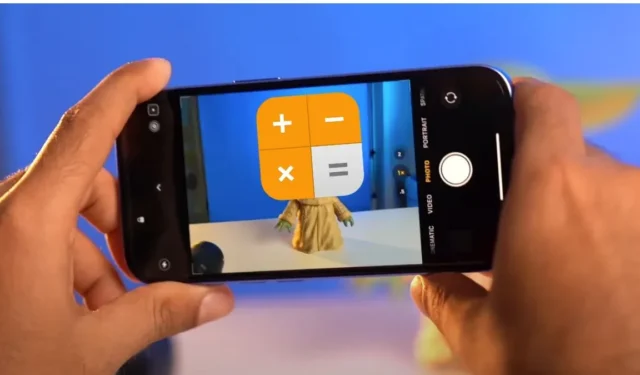
Als je de Camera Control-knop op je iPhone 16-serie overbodig vindt en liever de bedieningselementen op het scherm gebruikt, ben je niet de enige. In plaats van die knop ongebruikt te laten, waarom zou je hem niet een nieuw doel geven? Met een slimme truc kun je je Camera Control-knop omzetten in een Actie-knop met behulp van de Shortcuts-app.
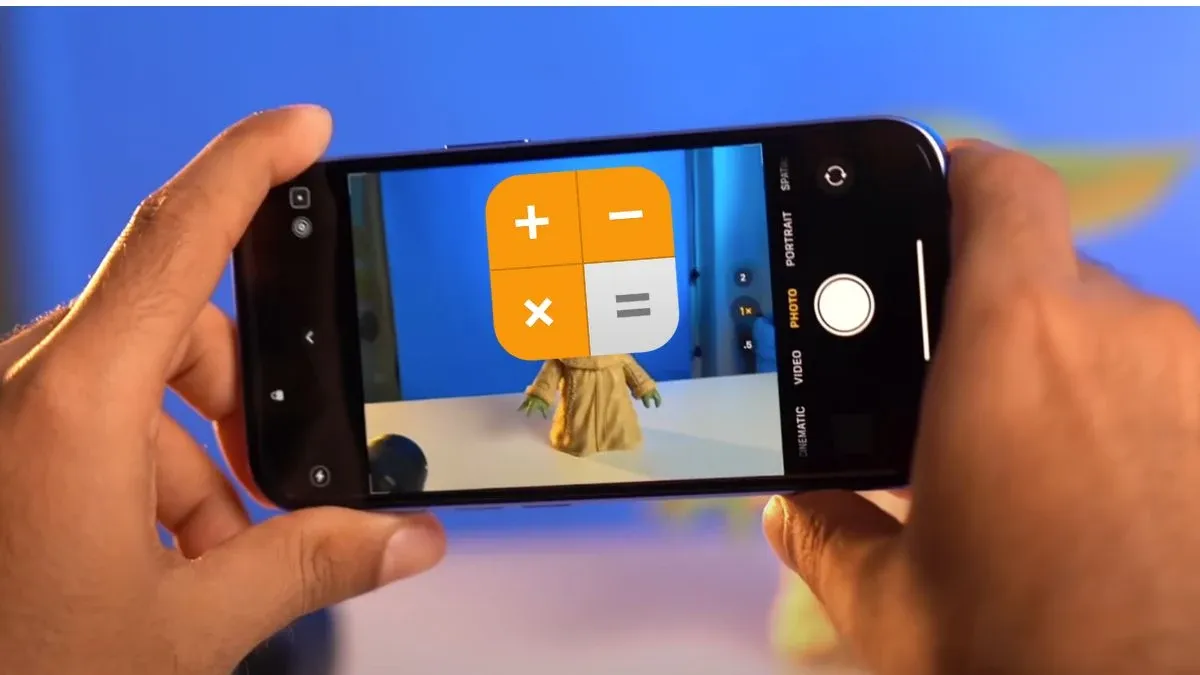
Deze gids leidt u door de stappen om een app te starten of specifieke acties uit te voeren met behulp van de Camera Control-knop. Onze experimenten bevestigden de effectiviteit ervan bij elke poging.
Hoe u de camerabedieningsknop opnieuw kunt toewijzen
Voor dit proces is de Shortcuts-app uw favoriete tool. Volg deze stappen:
- Ga naar je instellingen en ga naar Camera > Camera Control Button . Zorg ervoor dat je Camera, Code Scanner of Magnifier selecteert, maar niet de instelling ‘None’. Voor dit voorbeeld selecteer ik Magnifier .
- Start de app Snelkoppelingen.
- Tik in het tabblad Automatisering op Nieuwe automatisering of het + pictogram . Dit brengt u naar het scherm Persoonlijke automatisering.
- Kies App als uw selectie.
- Tik onder het gedeelte Wanneer op Kiezen .
- Selecteer nu Vergrootglas of een eerdere keuze die is gemaakt in de Camera Control Button-instellingen. Klik na het selecteren op Gereed .
- Selecteer zowel Direct uitvoeren als Geopend en ga verder door op Volgende te tikken .
- Tik op Nieuwe lege automatisering .
- Selecteer onderaan de optie Open App . U kunt ook kiezen voor andere acties in dit menu.
- Klik op Openen en kies de app die u wilt koppelen aan de knop Camerabediening. Ik gebruik hiervoor de app Rekenmachine.
- Tik ten slotte op Gereed om uw snelkoppeling op te slaan.
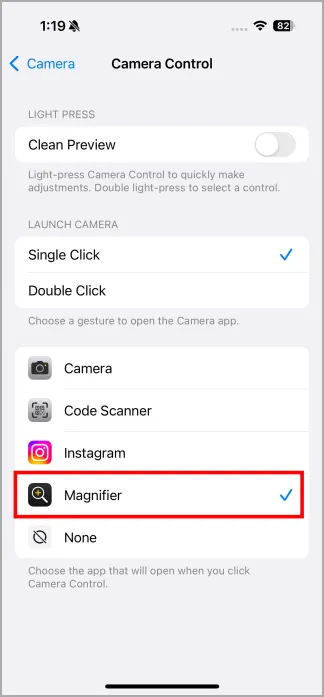
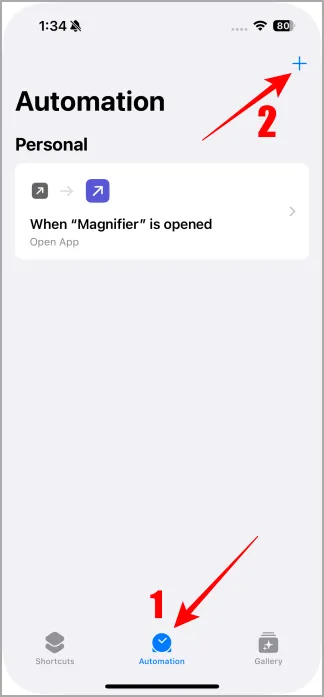
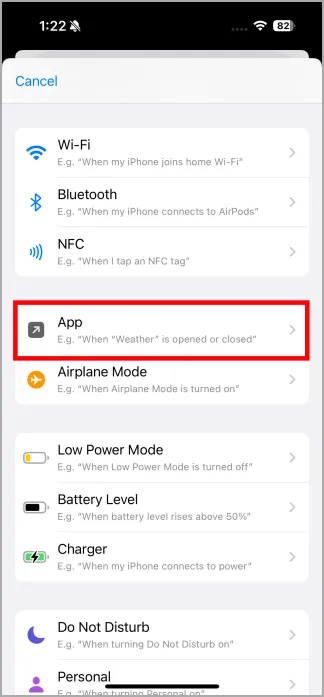
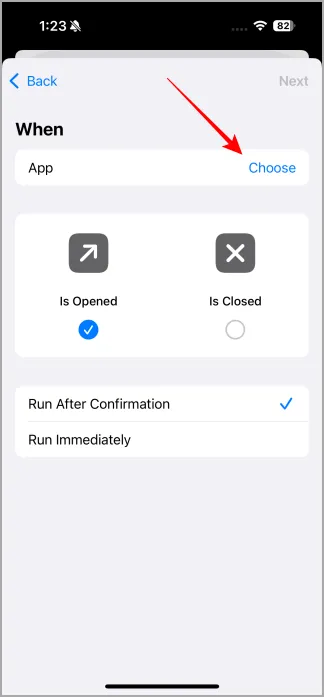
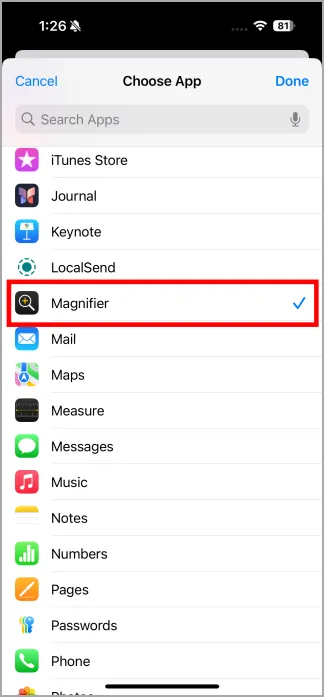
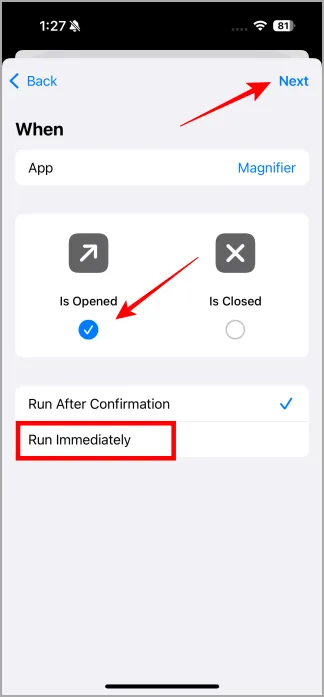
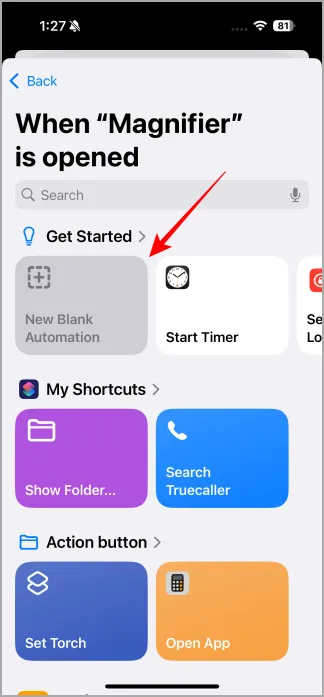
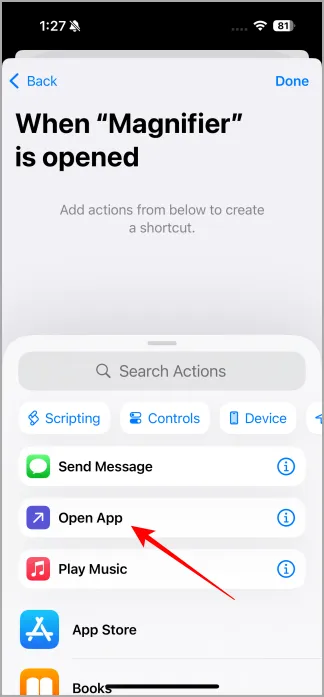
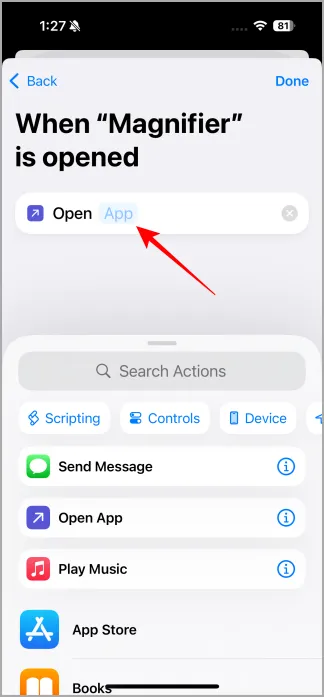
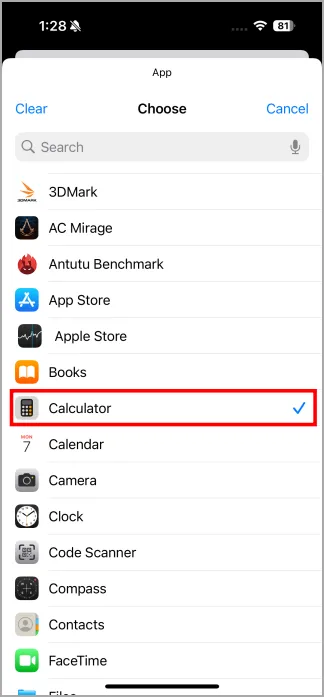
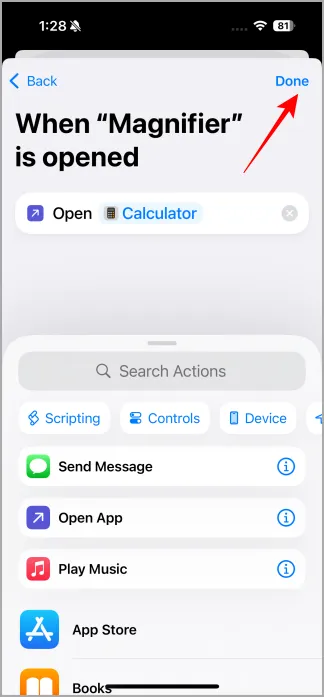
Dit proces zorgt ervoor dat de Camera Control-knop Magnifier even activeert voordat de Calculator-app wordt gestart. Hier is een visuele weergave van hoe het werkt.
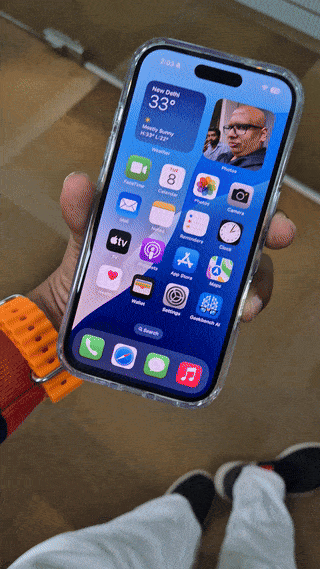
Hoewel het ideaal zou zijn om knoppen opnieuw toe te wijzen zoals op Android-apparaten, werkt deze oplossing effectief: u hoeft alleen maar een halve seconde extra te wachten tot uw favoriete app wordt geopend. Voel u vrij om verder te verkennen door unieke acties toe te wijzen via de Shortcuts-app, want de opties zijn eindeloos.
Welke creatieve toepassingen kunt u bedenken voor uw twee actieknoppen?
IPhone 16 Camerabedieningsknop: Voorkom dat u per ongeluk een camera-app start




Geef een reactie